دروس الفوتوشوب Photoshop دروس الفوتوشوب Photoshop دروس الفوتوشوب Photoshop
دروس الفوتوشوب Photoshop دروس الفوتوشوب Photoshop
دروس الفوتوشوب Photoshop

دروس الفوتوشوب Photoshop دروس الفوتوشوب Photoshop
دروس الفوتوشوب Photoshop

سلسلة دروس الفوتوشوب ( درس الكتابة بالأشكال )
سلسلة دروس الفوتوشوب ( درس الكتابة بالأشكال )
درس بسيط .. لكنه طويل نوعاً ما .. سنستخدم فيه الأشكال .. سنكتسب مهارات رائعة في
التعامل مع بوكس الليرات .. وشريط الحركة Animation ..
بالمناسبة .. لدينا درس مشابه اسمه:
القلم السحري
 |

أمثلة على الدرس




خطوات
التنفيذ
الخطوة الأولى
قم بفتح مساحة
عمل جديدة
،، عن طريق:
File
>>
New

ستظهر لك نافذة
لاختيار إعدادات مساحة العمل ،، أدخل المقاييس التالية:
عمل جديدة
،، عن طريق:
File
>>
New

ستظهر لك نافذة
لاختيار إعدادات مساحة العمل ،، أدخل المقاييس التالية:
| العرض: | 400 Pixels | Width: |
الطـول: | 150 Pixels | Height: |
| الدقة النقطية: | 72 Pixels/inch | Resolution: |
| نمط اللون: | RGB Color | Color Mode: |
| لون الخلفية: | White | Background Contents: |
لاحظ الصورة ...

ملاحظة:
عند لون الخلفية
Background Contents
.. يمكنك أن تختار الخلفية الشفافة
Transparent
.. في حال رغبت أن تطبق التصميم بدون خلفية
(كما في المثال الثاني) ..
بعد تغيير
الحقول حسب المطلوب .. اضغط على ..
Ok
ستلاحظ ظهور مساحة
العمل كما في الصورة:

الخطوة الثانية
في هذا الدرس .. سنحصل
على نتيجة أفضل .. وتطبيق أسهل .. إذا ما تحرينا الدقة .. لذا سأقوم باستحضار
المسطرة على مساحة العمل
 ..
..ملاحظة: يمكنك تجاهل هذه الخطوة إذا لم تكن مهمتاً
بالدقة ..
ولكن إذا طبقتها .. ستكتسب مهارة جديدة يكاد لا يستغني عنها محتروفوا الفوتوشوب ..
وقد تكون واحداً منهم في المستقبل

..
اتجه لقائمة
View
ثم ضع علامة صح عند
كلمة Rulers
..
أو
من لوحة المفاتيح اضغط على
Ctrl+r
لاحظ التغيير الذي طرأ
على مساحة العمل
ـ لقد ظهرت المساطر على جانبي مساحة العمل:
والآن باستخدام أداة
المؤشر
 اسحب
اسحب خطين عموديين من المسطرة
العمودية (اسحب خطاً واحداً في كل مرة) .. وضع الخط الأول
على الهامش الأيمن .. والخط الثاني على الهامش الأيسر ..
لاحظ الصورة بعد تنفيذ
ما سبق ..

لمعرفة المزيد عن أداة المسطرة .. كيف تحضرها؟؟ وكيف تلغيها؟؟ وكيف تسحب منها
الخطوط؟؟ وكيف تغير مكان الخطوط أو تلغيها؟؟ وكيف تتحكم بخصائصها.. تفضل بزيارة
الرابط التالي كي تتعرف على هذه الأداة المميزة عن قرب ..

الخطوة
الثالثة
في هذه الخطوة سنقوم
بإضافة النص ..
في الدرس .. سأكتب
رمضان كريم .. وذلك لأنني جهزته في شهر رمضان المبارك ..
عودة للتطبيق ..
اتجه لقائمة الأدوات ..
واختر أداة
الكتابة

في الدرس .. قمت بالتغييرات التالية:
| نوع الخط: | Times New Roman |
| الحجم: | 60 |
| المحاذاة: | لليمين |
| اللون المستخدم: | 006699 # |
لاحظ الصورة التوضيحية
للتغيرات التي قمت بها في شريط خصائص أداة الكتابة ..

إذا واجهت صعوبة في إيجاد أداة الكتابة أو استخدامها أو تغيير
خصائصها .. أرجو أن تقوم بزيارة الرابط التالي ..
هل جهزت أداة
الكتابة؟؟
جيد .. والآن لنستفد من خطوط المسطرة ..
باستخدام أداة الكتابة .. ارسم مربع للنص ما بين خطي المسطرة .. واكتب العبارة التي
تريدها ..

ممتاز ..
نصيحة .. أفضل
ألا تختار نصاً طويلاً .. خاصة لو
كنت مبتدئاً في الفوتوشوب وتطبق الدرس للمرة الأولى

.. كل ما كان النص قصيراً كان
أفضل

..
لاحظ وضع بوكس الليرات
بعد انتهائك من هذه الخطوة:

سنعود للنص في وقت لاحق .. أما الآن اتجه للخطوة الرابعة .. كي نرسم الشكل ..


 الموقع
الموقع العمل/الترفيه
العمل/الترفيه













 ..
.. ..
..
 ..
..



 الموجودة
الموجودة 

 ؟؟!!
؟؟!! ...
... 








 أو
أو  sc2
sc2 cs3
cs3 














 .
.


 .. وبما أننا حددنا كل البراوزير فإن أي تغيير سنحدثه في توقيب أي برواز ضمن
.. وبما أننا حددنا كل البراوزير فإن أي تغيير سنحدثه في توقيب أي برواز ضمن 



 الموجود
الموجود 




» موسوعة شيلان كروشية بالباترون
» الحروف العربية ( الأبجدية ) مع الصور للتلوين
» أكثر من 30 رسمة للتلوين لغرس السلوكيات الإسلامية
» نمي مهارات طفلك الحسابية واليدوية مع لعبة وصل الأرقام واكتشف الصورة
» كتيب اعمال يدويةو فنية للاطفال
» موسوعة كوفيات الكروشية (crochet scarfs ) بالباترون
» لعبة وصل الأرقام واكتشف الصورة لتنمية ذكاء الاطفال
» جاكيت طويل شتوي بالكروشية مع الباترون
» علب مناديل بالخرز 3 موديلات بالباترون
» توب كله انوووووووووووثه من عمل ايديك
» 6 مفارش كروشية مستديرة وخطيرة بالباترون
» من بنطلون قديم وتيشرت اعملي توب راااااائع كله انوووووثه
» 4 وحدات يعملوا جيليه رووووووعة بالكروشية مع الباترون
» جيليه يضفي على ملابسك شياااااااااكة كروشية بالباترون
» باليرو ررررررررررررررقة كروشية بالباترون
» الأرقام الانجليزية من ( 1 - 10 ) للتلوين
» 4 مفارش ايتامين لها حواف كروشية خطيرررررررة بالباترون
» موسوعة وحدات كروشية على شكل أدوات مطبخ بالباترون
» شنطة حلوووووة من تيشيرت قديم
» تفنني بخياطه فستان ناعم لنفسك بدون باترون والطريقة بالفيديو
» خياطة تنورة قصيرة بكرانيش بدون باترون آخر انوووووثة ( فيديو )
» من بوكسر زوجك اعملي تنورة امووووووووورة
» التيشيرت الساحر فصلي منه 10 موديلات منتهى البساطة
» لون وتعلم المحافظة على آداب الطعام